- مؤلف Abigail Brown [email protected].
- Public 2023-12-17 06:38.
- آخر تعديل 2025-01-24 12:01.
ما يجب معرفته
- استخدم أداة التحديد لتحديد المنطقة على الصورة التي تريد تكبيرها. انتقل إلى Modify> حوّل إلى رمز> OK.
- اختر إدراج الإطار. أدخل عدد الإطارات والثواني. انقر بزر الماوس الأيمن فوق أي إطار بين الأول والأخير. اختر Create Motion Tween.
- استخدم أداة التحويل المجانية لتحديد الصورة وتحويلها إلى الشكل الذي يجب أن تبدو عليه في نهاية التكبير / التصغير. تغيير الموضع مع أداة التحديد.
تشرح هذه المقالة كيفية إنشاء تأثير تكبير في Animate CC.
كيفية التكبير في Animate CC: قم بالتحديد
قم بمحاكاة تأثير التكبير / التصغير في Animate CC لجعله يبدو كما لو أن الكاميرا قد تم تكبيرها للأمام أو للخلف من الصورة لتشمل قدرًا أكبر أو أقل من المشهد.
حدد ما تريد تكبيره في Animate CC وحدده. حدد الكائن أو الكائنات باستخدام Selection Tool(اضغط على V). لتحديد كائنات متعددة ، اسحب الأداة حول الكائنات التي تريد تكبيرها. لتحديد كائن واحد ، انقر مرة واحدة على الكائن.
بعد تحديد الكائنات المطلوبة ، انتقل إلى Modify> التحويل إلى الرمز. قم بتسمية الرمز أو احتفظ بالقيمة الافتراضية ، وحدد OK.
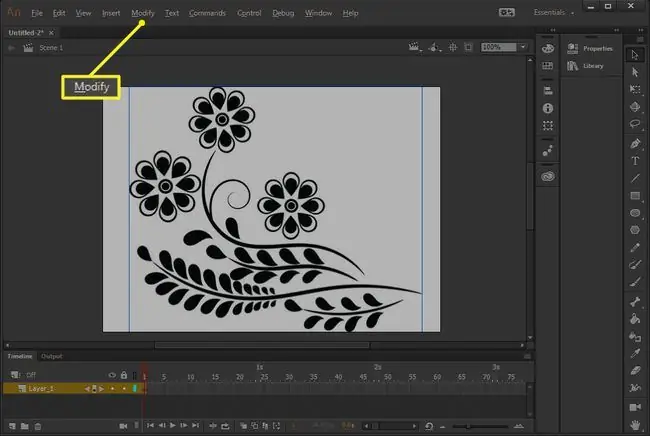
إدراج إطار
حدد عدد الإطارات التي يجب أن يمتد تأثير التكبير / التصغير إليها بناءً على معدل الإطارات وعدد الثواني التي تريد أن يستمر فيها. على سبيل المثال ، لإنشاء تكبير مدته خمس ثوانٍ بمعدل 12 إطارًا في الثانية للويب القياسي ، قم بإنشاء رسم متحرك من 60 إطارًا.
في الإطار 60 (أو أيًا كان الإطار المقابل) ، انقر بزر الماوس الأيمن واختر Insert Frame.
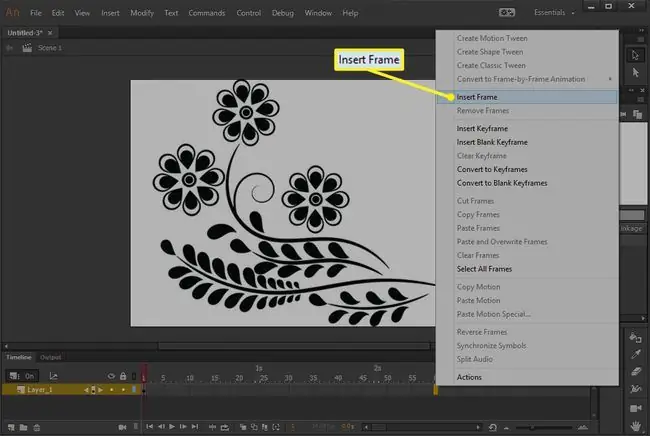
إنشاء حركة توين
انقر بزر الماوس الأيمن فوق أي إطار بين الإطار الأول والأخير في حركة التكبير / التصغير ، واختر Create Motion Tween.
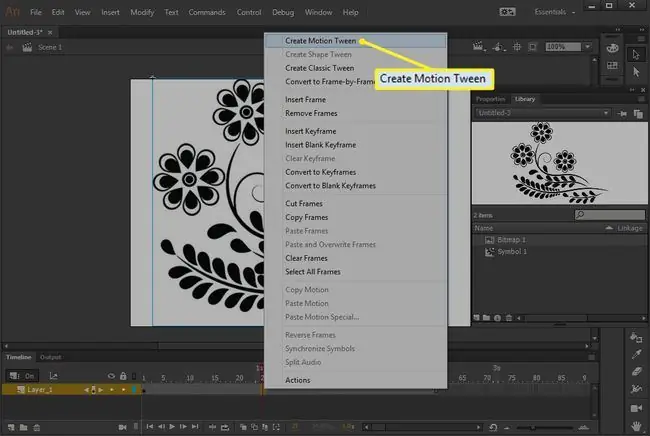
هذا يستخدم الحركة البينية لإقحام الإطارات بين أكبر وأصغر نسخة من الصورة ، مما يجعلها تبدو وكأنها تتقلص أو تتوسع. مع كون المرحلة تعمل كمنطقة عرض للكاميرا ، سيتم تكبير الرسوم المتحركة أو تصغيرها عندما تكون مضمنة في صفحة ويب.
تعيين مستوى التكبير
حدد الإطار الأخير للرسوم المتحركة ثم قم بتكبير الصورة إلى المكان الذي تريده عندما تصل الرسوم المتحركة إلى الإطار الأخير.
افعل ذلك باستخدام أداة التحويل المجانية(اضغط على Q). مع تمكين أداة التحويل الحر ، حدد صورتك وقم بتحويلها إلى الطريقة التي يجب أن تظهر بها في نهاية دورة التكبير / التصغير.
على سبيل المثال ، لجعل الرسم المتحرك يصعد إلى أعلى الزهرة ، اضغط مع الاستمرار على Shiftللحفاظ على النسبة واسحب زاوية من الصورة للخارج لتكبيرها.
عند الانتهاء من تغيير الحجم ، استخدم أداة التحديدلوضعها على اللوحة القماشية. بعد ذلك ، اختبر الرسم المتحرك عن طريق سحب المربع الأحمر إلى اليسار واليمين عبر المخطط الزمني.
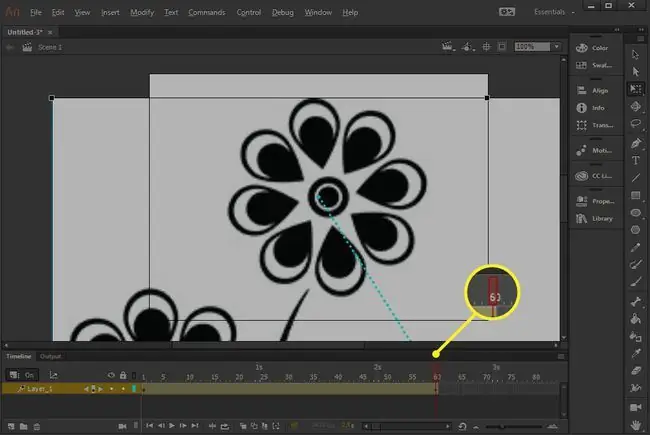
إذا قمت بتكبير الصورة ، فقم بتصغير اللوحة لعرض المزيد منها. يوجد خيار التكبير فوق اللوحة القماشية ؛ بشكل افتراضي ، يتم تعيين التكبير على 100٪.
كان يطلق على هذا البرنامج اسم Flash Professional حتى أصدرت Adobe نسخة من البرنامج تحت اسم Animate CC في عام 2016.






